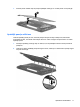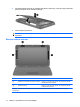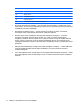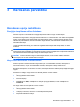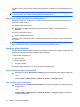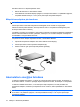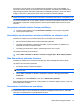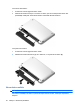Notebook Mini User Guide - Windows 7
Akumulatoru var turēt datorā vai arī uzglabāt atsevišķi, atkarībā no veida, kā jūs strādājat. Ja
akumulators atrodas datorā, tad, pievienojot datoru maiņstrāvai, akumulators tiek uzlādēts, kā arī
elektroenerģijas padeves pārtraukuma gadījumā tiek nodrošināts jūsu darbs. Tomēr, kad dators ir
izslēgts un atvienots no ārēja strāvas avota, datora akumulators pamazām izlādējas.
BRĪDINĀJUMS! Lai samazinātu drošības problēmu iespējamību, lietojiet tikai datora komplektā
iekļauto akumulatoru, HP ražotu rezerves akumulatoru vai saderīgu akumulatoru, kas iegādāts no HP.
Akumulatoru darbības laiks var būt dažāds, atkarībā no barošanas pārvaldības iestatījumiem, datorā
aktivizētajām programmām, displeja spilgtuma, datoram pievienotajām ārējām ierīcēm un citiem
faktoriem.
Akumulatora atlikušā uzlādes līmeņa parādīšana
▲
Novietojiet peles rādītāju uz ikonas Akumulatora mērītājs ikonas paziņojumu apgabalā,
uzdevumjoslas labajā malā.
Informācijas par akumulatoru atrašana palīdzības un atbalsta centrā
Palīdzības un atbalsta centrs nodrošina šādus rīkus un informāciju par akumulatoru:
●
Rīks Akumulatora pārbaude akumulatora veiktspējas pārbaudei
●
Informācija par kalibrēšanu, barošanas pārvaldību un pareizu kopšanu un glabāšanu, lai
pagarinātu akumulatora kalpošanas laiku
●
Informācija par akumulatoru veidiem, specifikācijas, dzīves cikli un jauda
Lai piekļūtu informācijai par akumulatoru:
▲
Atlasiet Sākt > Palīdzība un atbalsts > Uzzināt > Enerģijas plāni: Bieži uzdotie jautājumi.
Rīka Akumulatora pārbaude lietošana
Palīdzības un atbalsta centrs nodrošina informāciju par datorā uzstādītā akumulatora statusu.
Lai palaistu rīku Akumulatora pārbaude:
1. Pievienojiet datoram maiņstrāvas adapteru.
PIEZĪME Lai rīks Akumulatora pārbaude darbotos pareizi, datoram jābūt pievienotam ārējam
strāvas avotam.
2. Atlasiet Sākt > Palīdzība un atbalsts > Problēmu novēršana > Enerģija, termiskā un
mehāniskā.
3. Noklikšķiniet uz cilnes Barošana un pēc tam uz Akumulatora pārbaude.
Rīks Akumulatora pārbaude pārbauda, vai akumulators un tā elementi darbojas pareizi, un pēc tam
parāda pārbaudes rezultātus.
Akumulatora ievietošana un izņemšana
UZMANĪBU! Izņemot akumulatoru, ja tas ir vienīgais strāvas avots, var pazaudēt informāciju. Lai
novērstu datu zudumus, pirms akumulatora izņemšanas saglabājiet paveikto darbu un aktivizējiet
hibernāciju vai beidzējiet datoru operētājsistēmā Windows.
Akumulatora enerģijas lietošana 19